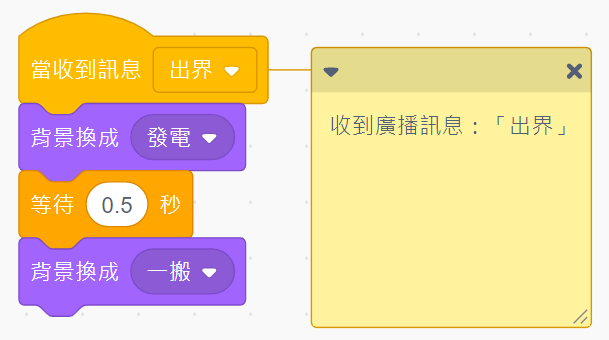Scratch官網上的專案有很多(見下圖),分為動畫、藝術、遊戲、音樂、故事、教學課程,六種主題。
剛開始學Scratch的人可能不知道 Scratch 可以做什麼,建議可到Scratch官網上的專案逛逛,例如喜歡遊戲的人可能會在搜尋列打下 打地鼠 來其他人所分享的專案。
點選想要看的專案,例如下圖:
進入專案頁面後,可看到如下圖:
點選右上角的看看裡面就可以看到專案的程式積木
點選旗子可以開始玩遊戲
點選紅色圈圈會停止遊戲
以上是從官網來觀摩其他人分享的專案,不僅可以知道別人怎麼設計的,也會激發一些專案的想法出來。